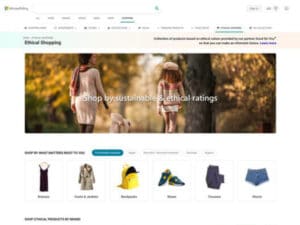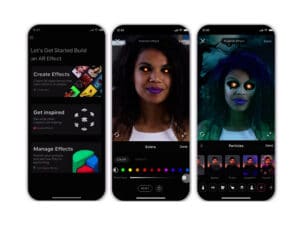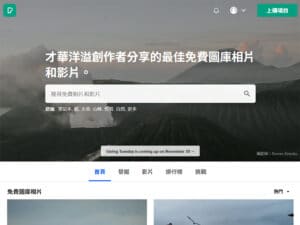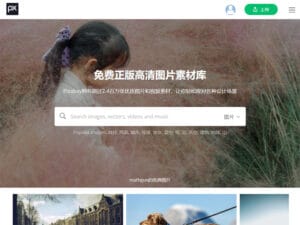通常LINE電腦版無法登入的原因多半都是忘記密碼,因為LINE原先就是手機的應用程式,在下載、註冊,完成登入後基本不用再做登入程序,每次只要在手機上打開LINE就會自動登入,所以在LINE電腦版上登入帳號,大多都會發生以下兩種情況:
- 輸入的LINE帳密是正確的,但卻登不進去。
- 忘記LINE密碼,完全無法登入。
而這兩種情況其實都有它的解方,但在提出它們的解決方案前,其實可以先來看LINE電腦目前供大眾登入帳號的幾種方法,也許你就能找到為什麼不能登入LINE電腦版的第一個原因了。

如何登入 LINE電腦版 ?
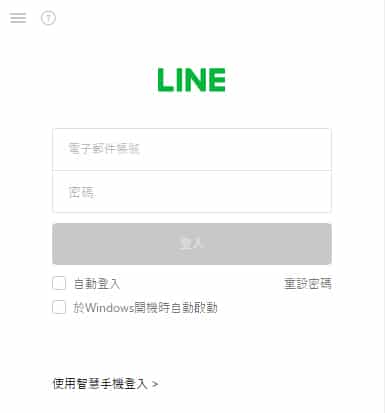
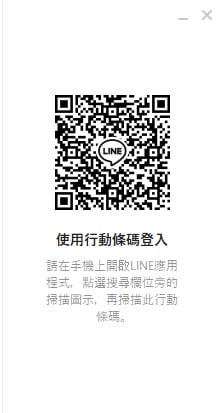
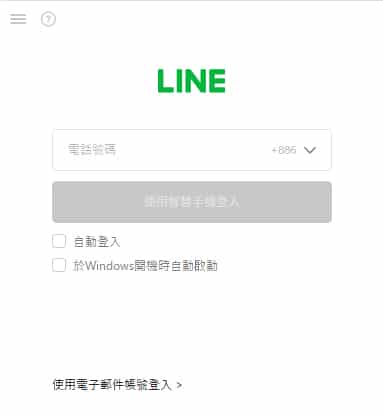
以上是碩果僅存的三種LINE電腦版登入方式,在使用上都會與常用裝置有相關聯,但如果在之前有登入LINE電腦版的習慣,你應該可以發現其中一項登入方式被封存了,那就是「手機號碼 + 密碼」。
LINE 電腦版不能再用手機號碼登入?
在2021年5月28日之前,LINE電腦版的登入方式其實還有一項「手機號碼 + 密碼」,不過這一套方式已在5月27日退場,退場的主要原因據官方的說法是為了整合帳號的安全性,例如:有一些手機號碼明明就換了主人,但是卻可能有不同的LINE帳號同時綁定相同的手機號碼,導致手機號碼實際持有者可能會產生不同程度的誤會。
所以只要是在電腦版上用手機號碼註冊LINE電腦版帳號,但實際上手機沒有同步使用這一LINE帳號,又或者手機上已經有另一支LINE帳號的話,目前應該都已經無法再次進入該帳號了。因為LINE官方預告的終止時間已過,除非直接去洽詢LINE官方,不然坊間是沒有什麼辦法可以將帳號救回的。
LINE電腦版不能登入的解決方案?
接著,就要來談其他LINE電腦版不能登入的情況了,除了前段這一項已經是要尋求官方專業協助外,首段提出的兩種情況都有解決方案,並且這解決方案可能跟你所預想的複雜程度略有不同,畢竟魔鬼就藏在細節,有些平常蔚為習慣的關節點,可能就是造成不能登入LINE電腦版的元兇。
不管記不記得密碼,在無法登入LINE電腦版的情況下,記得先確認兩件事,一來是電腦本身的網路是否有問題,有時候不能登入真的只是沒有連上網路而已,二來是LINE電腦版的使用版本有沒有更新到最新,過舊的系統本身就會導致電腦版 LINE無法啟動的問題。如果以上兩個基礎設定的部分都沒問題的話,那就可以考慮使用以下的解決方案了:
在LINE帳號設定開放其他設備登入
在LINE應用程式的設定中,為了避免有其他人盜用帳號,所以能從手機上看到其他裝置的登入情形,同時也能決定要不要開放登入其他裝置,如果你關閉了這項設定,自然是無法登入LINE電腦版了。
步驟1:在LINE APP的「設定 – 個人資訊 – 我的帳號」裡面找到「登入安全性」。

步驟2:「登入安全性」裡的可選項目其中之一就是「連動其他裝置」,啟用後就能讓LINE帳號連結到其他行動裝置中,不管是電腦、平板,亦或是瀏覽器的外掛都可以。
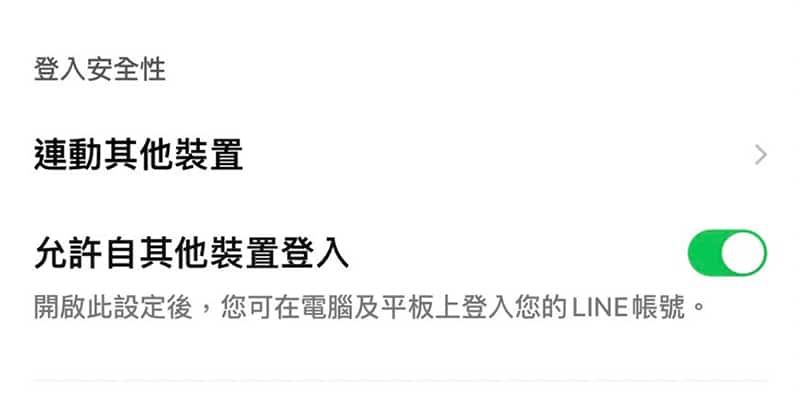
使用手機的行動條碼登入
這是一個極為省時省力的解決方案,不需要再多花時間設定其他東西,直接拿起手機找到LINE內建的行動條碼掃碼功能,對著電腦版登入頁面的QR Code掃描就能登入,只是在初次登入或許久沒有時會需要再填寫認證碼,驗證手機版與電腦版是同一個使用者。
步驟1:LINE應用程式內在上方頁面一搜尋欄的右側就有行動條碼掃碼器,又或者用加好友的方式也會出現「行動條碼」的選項。
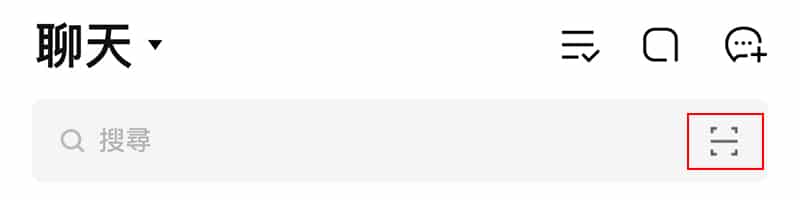
步驟2:打開行動條碼掃碼頁面,對著LINE電腦版登入的QR Code感應後,會出現確認登入的資訊頁面,點選確認就能順利登入電腦版的LINE。
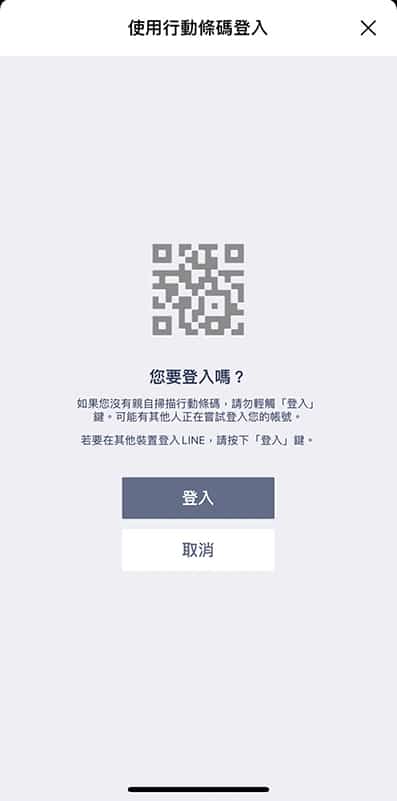
重新設定一組登入密碼
如果非要較真LINE帳號的密碼是多少,重新設定會是最快的方法,不過在電腦版的LINE是無法執行密碼重設的操作,需要藉由手機上的LINE APP才能重新設置密碼。
步驟1:打開LINE APP在主頁的「設定 – 個人資訊 – 我的帳號」可以找到「密碼」選項,或是用手機掃描從LINE電腦版登入頁面下方「忘記密碼」的QR Code都能重新設定一組登入密碼。
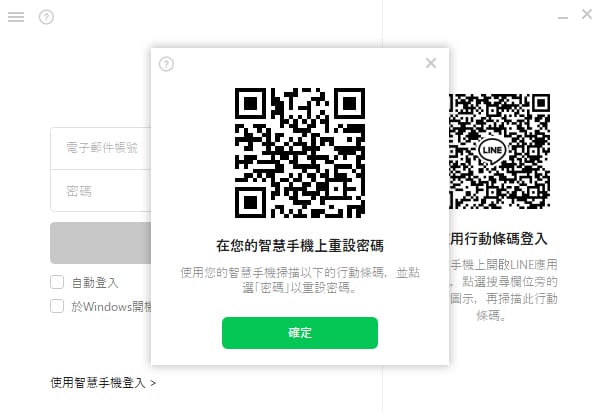
步驟2:重新輸入一組新的密碼覆蓋之前的密碼,需要注意盡量不要使用與原電子郵件相同的密碼,導致電子郵件與密碼外洩時,所有的應用程式也一併被一鍋端。
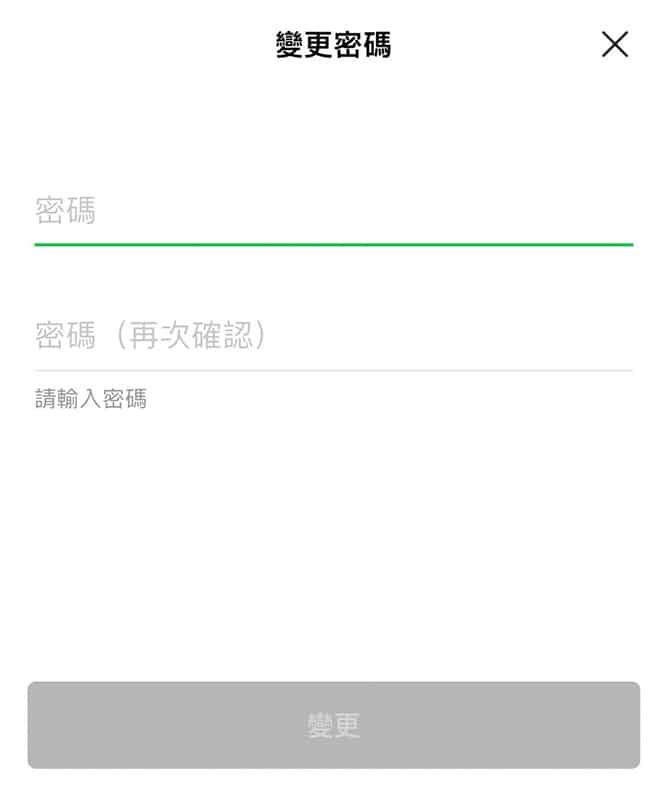
步驟3:再回到LINE電腦版登入頁面輸入電子郵件加上密碼就能成功登入了。以上是在有下載LINE電腦版情況下「關於帳密無法登入」的解讀,下面這種情況它同樣也是無法在電腦版LINE登入的問題——根本沒有安裝電腦版LINE,有時候我們會借用他人電腦,或使用圖書館的共用電腦,這時候想要暫時在電腦上登入LINE,就可以運用這種方式。
如何使用LINE的網頁版?
你可能會想在不是自己的電腦登入資訊,最好開啟之前談過的Google訪客模式,在上面不管瀏覽什麼樣的資料、登入哪一些應用程式帳號,在關閉視窗後都不需要擔心隱私會外流。不過,網頁版LINE是屬於Chrome的擴充功能,所以在訪客模式與無痕模式下是無法發揮作用,只能正常地登入Google帳號才能在右上角的擴充功找到網頁版LINE。但在之前你必須先取得LINE的網頁存取權:
步驟1:在Google Chrome瀏覽器上直接搜尋這組「chrome 線上應用程式商店」關鍵字或點擊這裡,都能到達擴充功能下載的地方。
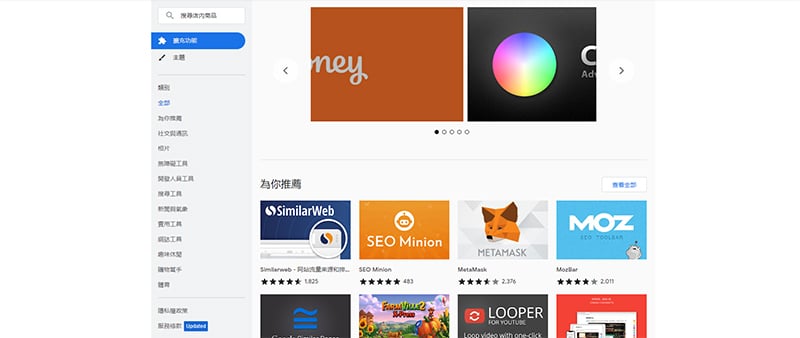
步驟2:在商店搜索欄內輸入「LINE」找到該應用程式,並將其加入瀏覽器中。
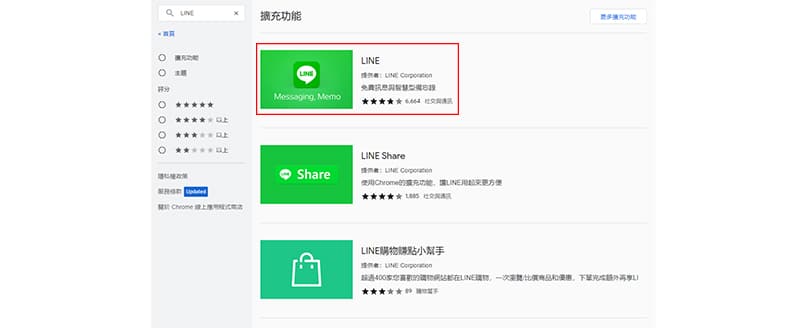

步驟3:打開右上角擴充功能選項中呈現灰色的LINE應用程式,會出現網頁版LINE登入的畫面,登入方式與電腦版無異,擇一方便登入即可。
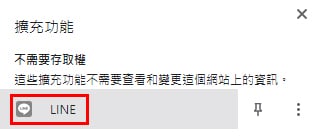
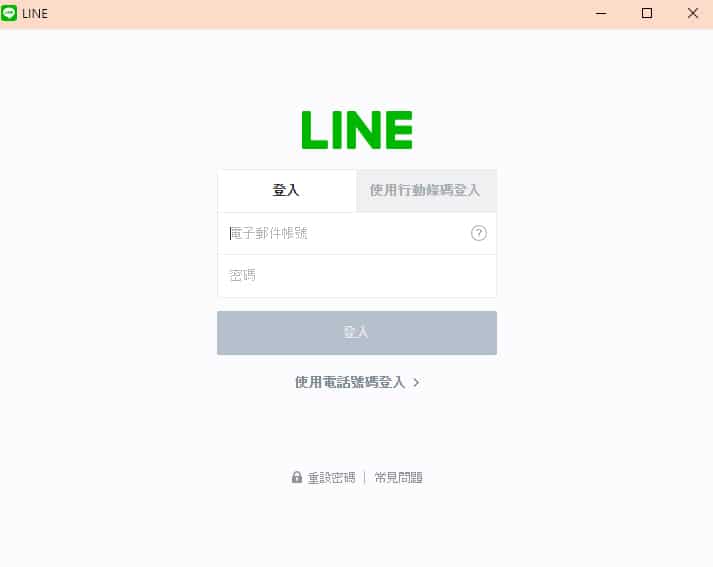
取得LINE應用程式的存取權後,就能直接在瀏覽器上傳遞訊息、檔案,但在功能性的使用上則會比較簡略,像KEEP功能、收回訊息、語音視訊功能、關鍵字搜尋…等等就都沒有支援。
但Chrome的也有一項獨家功能——備忘錄,這與LINE電腦版與手機上的KEEP功能類似,但兩者不能相通,等於你紀錄在LINE網頁版備忘錄上的資訊,並不會出現在KEEP上,只會存在Google Chrome瀏覽器上。
結語
解決所有LINE電腦版無法登入的問題後,會發現其實LINE登入的渠道有很多,從手機、電腦到網頁都能使用LINE進行各項活動,雖然在功能層面上,他們的豐富程度落差頗大,但每一項裝置應該配備的功能都應有盡有。
至於介面一致性的部分,則省下很多摸索時間,相似的登入畫面、聊天畫面,讓使用者切換裝置不需要連操作方式也一起切換,一切都十分直覺就能達成目的,這也是LINE在台灣擁有高黏著度的原因。